cad怎么看单位?CAD软件中单位设置方法
在电脑上启动CAD软件,然后将CAD软件调整成经典模式。在经典模式下,我们找到格式菜单按钮。我们在菜单按钮下,选择单位按钮,点击单位按钮后,进入单位的页面,在档位的页面,我们可以看到当前的单位为毫米。下面将介绍如何正确查看和设置CAD中的单位,以确保你的设计满足所需的规格和标准。
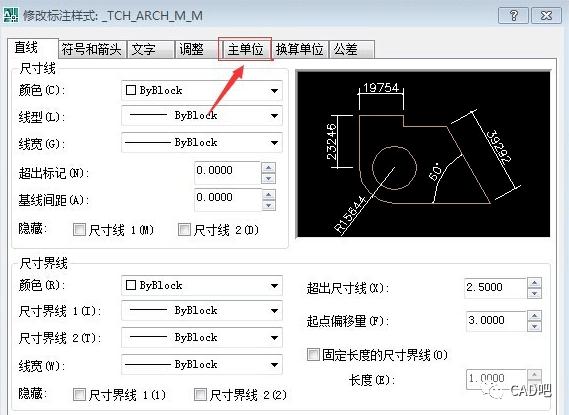
一、cad单位的重要性
单位是测量长度、面积、体积和其他物理属性的方式。在CAD设计中,单位的正确设置直接影响设计的准确性。如果单位设置不正确,可能会导致以下问题:
尺寸错误: 如果单位设置为英寸而实际需要的是毫米,设计中的尺寸将不准确。
文件不兼容: 如果不同的CAD文件使用了不同的单位,它们在进行组装或比较时可能会出现问题。
浪费时间: 需要花费额外的时间将设计转换为正确的单位,或者在不同单位之间进行换算。
二、如何查看CAD的单位设置
在CAD软件中,查看和更改单位设置通常非常简单。以下是一般步骤:
1、打开CAD软件并加载你的设计文件。
2、寻找“单位设置”或类似的选项,这通常位于“工具”或“选项”菜单中。
3、在单位设置中,你可以选择长度单位(例如毫米、英寸、米)、角度单位(度或弧度)、面积单位等。确保选择与你的设计需求匹配的单位。
4、确认并保存设置。
三、实际操作示例
例如,如果你正在设计一个房屋平面图,并需要确保尺寸以毫米为单位,可以按照以下步骤进行设置:
1、打开CAD软件。
2、进入“选项”或“首选项”菜单。
3、找到“单位设置”选项。
4、在长度单位中选择“毫米”。
5、确认并保存设置。
四、CAD单位的标准
在CAD设计中,一些国家或行业可能有标准单位,以确保设计一致性,例如,中国的建筑设计通常使用米或毫米为单位,而美国通常使用英寸或英尺。确保你了解所在地区或行业的单位标准,以便设计符合规定。
相关阅读
-
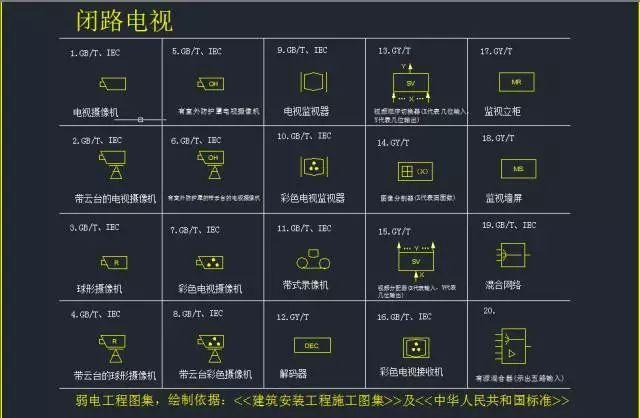
希望本文对您有所帮助,如果您需要更多关于CAD监控图标的信息或有任何问题,请随时咨询。...
-

CAD2018经典模式的设置步骤如下:1、打开CAD2018软件,在主界面下方的状态栏中找到“工具栏”选项,点击打开;2、在弹出的工具栏菜单中选择“工作空间”,然后选择“经典......
-

如果需要绘制3D模型和进行高级建模,那么AutoCAD2019可能是最好的选择;如果只需要进行2D绘图和简单的图形编辑,那么AutoCADLT2019可能更加适合;如果需要专......
-
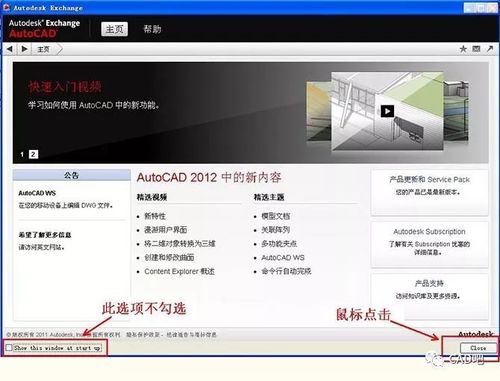
cad安全系统不起作用或正确安装方法(几个可能的原因和解决方法解析)
通过查看日志、使用测试工具、实际操作等方式来确定问题的原因,然后采取相应的解决措施。同时,我们也需要定期对CAD安全系统进行维护和更新,以确保其能够提供有效的保护。...
-

喜多村英梨的昵称“酋长”来源于她的外貌和性格特点。她有着一张圆润的脸庞和一双大大的眼睛,给人一种可爱、温柔的感觉。同时,她在日常生活中也展现出一种天真烂漫、活泼开朗的性格。这......
-

根据标准的尺寸和容积计算,一个40高柜的容量约为85.899立方米,不过,实际情况可能会因货物的性质和包装方式而有所不同。...
-
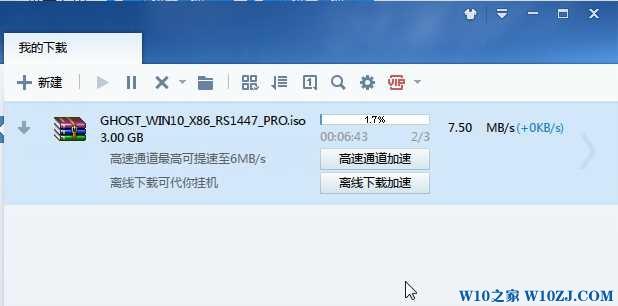
当遇到网页下载速度慢的情况时,我们可以先检查网络连接、清除浏览器缓存、关闭其他占用带宽的应用程序、使用加速工具、更新浏览器版本、调整DNS服务器以及联系网络服务提供商等方法来......
-

椭圆机是一种非常有效的健身器材,它可以帮助我们进行全身性的有氧运动,提高心肺功能,增强肌肉力量,减少体脂,塑形美体。但是,我们在使用椭圆机时,也要注意正确的使用方法和选购技巧......
-

汇聚交换机是多台接入层交换机的汇聚点,它需要具备处理接入层信息并将其提交到核心层上行链的能力,同时还要具备网络隔离、分段的作用,因此汇聚交换机多采用支持三层交换技术和VLAN......
-
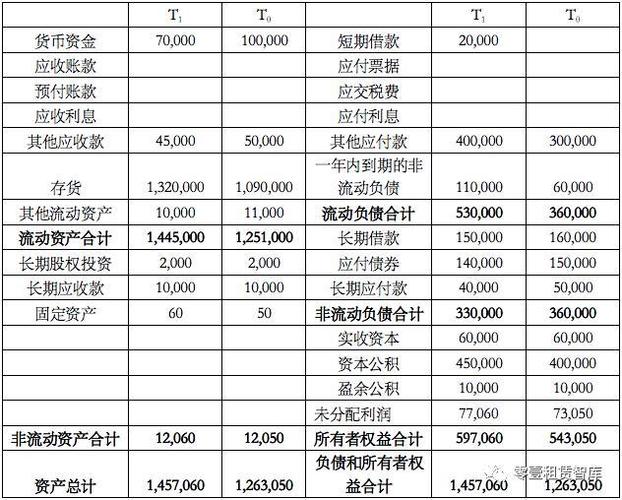
账面净资产总额在财务报表中的资产负债表中查看。具体来说,它通常显示在资产负债表的右下部分,《所有者权益合计》金额处。此外,另一种方式是通过计算企业的总资产和负债的差值来得出净......
发表评论


